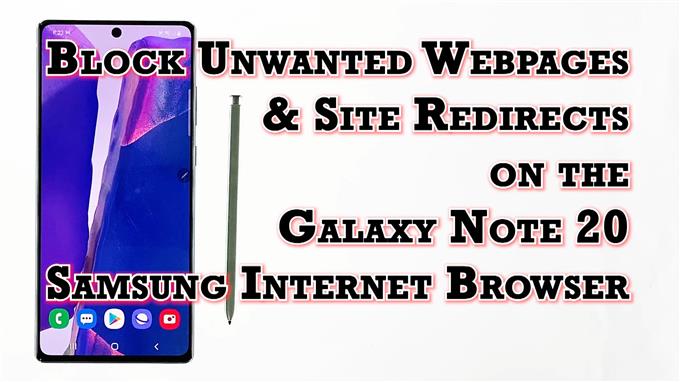Această postare vă va arăta cum să activați caracteristica Blocare pagini web nedorite de pe browserul de Internet Samsung 20 Note. Citiți mai departe dacă aveți nevoie de ajutor pentru setarea browserului Samsung implicit pentru a vă opri din redirecționare către pagini web necinstite atunci când apăsați tasta Înapoi în aplicația browser.
Funcțiile de confidențialitate ale browserului Internet Samsung
Samsung Internet este browserul implicit al smartphone-urilor și tabletelor Samsung Galaxy. La fel ca alte browsere de aplicații mobile utilizate pe scară largă, Samsung Internet oferă, de asemenea, o serie de noi funcții utile care garantează utilizatorilor finali o experiență de navigare mai lină, mai privată și mai sigură. În actualizarea recentă, propriul browser de internet Samsung a câștigat deja o altă caracteristică axată pe confidențialitate, concepută în principal pentru a preveni deturnarea browserului. Această caracteristică se numește Blocați paginile web nedorite.
Cum funcționează?
După cum sugerează și numele, blocarea paginilor web nedorite este o caracteristică de confidențialitate și securitate care poate pune capăt tacticii obișnuite de manipulare a istoricului în care paginile web nedorite modifică intenționat istoricul de navigare, astfel încât atunci când apăsați tasta Înapoi, veți fi redirecționat către o altă pagină în locul paginii web vizitate anterior.
Dacă vă întrebați cum să utilizați această funcție de navigare pe noul dispozitiv Note, v-am prezentat un ghid pas cu pas pe care să îl urmați. Iată cum se face.
Pași simpli pentru blocarea paginilor web nedorite din aplicația Note 20 Samsung Internet Browser
Următorii pași au descris procesul real de blocare a paginilor web nedorite și a redirecționărilor de site-uri pe browserul Samsung Samsung încorporat de Internet. În timp ce alte browsere de aplicații mobile oferă, de asemenea, aceeași caracteristică, pașii efectivi pentru a o activa variază.
1. Pentru a începe, atingeți Browser Internet Samsung pictogramă din partea de jos a ecranului de pornire. Dacă faceți acest lucru, se va încărca aplicația browserului.

Dacă nu vedeți această pictogramă pe ecranul de pornire, va trebui să o accesați din vizualizatorul de aplicații sau din ecranul de aplicații. Derulați în sus din partea de jos a ecranului de pornire pentru a lansa vizualizatorul de aplicații, apoi găsiți pictograma aplicației browserului Samsung.
2. În ecranul principal al aplicației browserului Samsung, atingeți pictograma meniu reprezentată de trei linii orizontale scurte situat în colțul din dreapta jos.

Va apărea un meniu pop-up cu principalele controale de navigare.
3. Găsiți și apoi apăsați pe Setări pictogramă pentru a continua.

Se deschide o altă fereastră, evidențiind setările de bază și avansate ale internetului pe care le puteți utiliza și gestiona.
4. Mergeți la Avansat secțiune și apoi atingeți Confidențialitate și securitate.

Funcțiile și opțiunile relevante se vor încărca pe următorul ecran.
6. Comutați pentru a porni Blocați paginile web nedorite intrerupator.

Dacă faceți acest lucru, veți activa funcția care împiedică browserul să vă ducă la un site sau o pagină web pe care nu o vizitați când apăsați pe Înapoi cheie.
Alte instrumente la îndemână pentru a mări confidențialitatea navigării
De asemenea, puteți configura browserul dvs. de internet Samsung pentru a vă avertiza cu privire la site-urile rău intenționate. Tot ce trebuie să faceți este să porniți comutatorul pentru a activa funcția.
În afară de funcțiile de confidențialitate încorporate, puteți utiliza și un firewall pentru a bloca paginile web și site-urile nedorite. Aceasta denotă necesitatea ca dvs. să descărcați o aplicație terță parte programată să funcționeze ca firewall, aplicație de securitate sau blocant de site-uri web.
Aplicațiile de securitate sunt de obicei concepute pentru a oferi protecție împotriva ransomware-ului, virușilor și altor conținut rău intenționat. Pe de altă parte, aplicațiile de blocare a site-urilor web funcționează de obicei, permițându-vă să setați momente specifice în care site-urile și aplicațiile sunt în afara limitelor. Firewall-urile oferă securitate monitorizând accesul la dispozitivul dvs. și blocând datele cu un set de reguli.
Firewall-urile vă permit, de asemenea, să creați filtre în funcție de nume de domenii, nume de gazdă și adrese IP. Firewall-ul NoRoot și aplicația de încredere open source NetGuard se numără printre instrumentele utilizate pe scară largă în acest scop.
În afară de aplicația NoRoot Firewall și NetGuard, puteți încerca și alte instrumente precum Trend Micro, Mobile Security și BlockSite. Aceste instrumente pot bloca pagini web și site-uri nedorite fără a înrădăcina dispozitivul.
Imposibil de blocat paginile web nedorite?
În cazul în care opțiunea de blocare a paginilor web nedorite nu este disponibilă, verificați și asigurați-vă că dispozitivul dvs. rulează cea mai recentă versiune Android. Dacă este necesar, descărcați și instalați orice actualizare software disponibilă pentru dispozitivul dvs, deoarece aceasta poate conține patch-ul necesar pentru actualizarea caracteristicilor browserului de Internet Samsung încorporat.
Alternativ, puteți încerca să blocați site-urile și paginile web nedorite din browserul de internet Samsung integrat prin blocarea anunțurilor. Pur și simplu descărcați și instalați blocatorul preferat pentru a bloca site-uri web pe browserul dvs. de internet Samsung.
În alte browsere precum Firefox, blocarea site-urilor web se face prin suplimente. În acest caz, va trebui să introduceți adresa URL completă sau pagina web pe care doriți să o blocați.
Și asta este totul despre blocarea paginilor web nedorite și a redirecționărilor de site-uri prin intermediul browserului de internet Samsung integrat Note 20.
Sper că acest lucru vă ajută!
Mai multe tutoriale video
Pentru a vedea tutoriale mai cuprinzătoare și clipuri de depanare pe diferite telefoane mobile și tablete, nu ezitați să vizitați oricând canalul AndroidHow pe YouTube.
Ați putea dori, de asemenea, să citiți:
- Samsung Galaxy S8 rezolvat continuă să primească anunțuri pop-up
- Cum se blochează ferestrele pop-up pe Samsung Galaxy Note 20
- Cele mai bune 7 aplicații pop-up și AdBlocker pentru Android în 2020
- Cum se blochează anunțurile pe browserul Chrome Galaxy S20